Maison >Tutoriel système >Série Windows >Comment trier les icônes du bureau dans WIN10
Comment trier les icônes du bureau dans WIN10
- 王林avant
- 2024-03-27 11:11:171176parcourir
Dans le système Windows 10, le tri des icônes du bureau peut nous aider à mieux gérer et utiliser l'ordinateur. Aujourd'hui, l'éditeur PHP Xinyi vous présentera comment trier les icônes du bureau WIN10. En quelques étapes simples, vous pouvez facilement ajuster la position des icônes du bureau pour rendre le bureau plus ordonné et plus ordonné et améliorer l'efficacité du travail. Apprenons ensuite comment trier les icônes du bureau WIN10 !
1. Faites un clic droit sur le bureau--"Sélectionner la vue--" Si l'option [Réorganiser automatiquement les icônes] n'est pas cochée, vous pouvez automatiquement faire glisser l'emplacement de stockage du dossier.
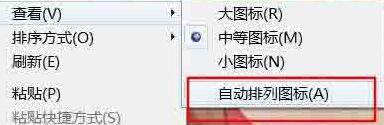
2. Par exemple. Comme indiqué sur l'image :
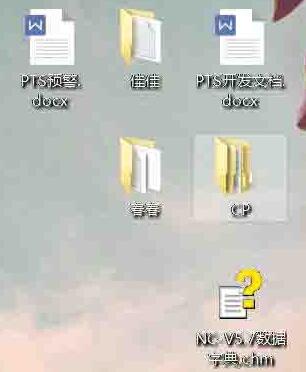
3, ou sélectionnez tous les dossiers. Comme le montre l'image :

4. Ensuite, faites-les glisser ensemble. Comme le montre l'image :

5. Si vous souhaitez stocker l'emplacement des dossiers dans l'ordre. Faites un clic droit sur le bureau--"Affichage--"sélectionnez [Réorganiser automatiquement les icônes]. Cochez la case (une coche signifie coché). Comme le montre l'image :
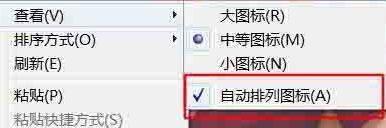
6. Vous pouvez également trier selon la méthode de tri : "heure, taille, nom, type". Cliquez. Comme le montre l'image :
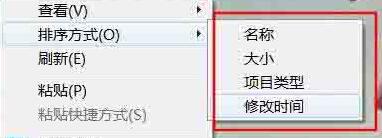
Ce qui précède est le contenu détaillé de. pour plus d'informations, suivez d'autres articles connexes sur le site Web de PHP en chinois!

